LOOT Failed Exit Code 1 Fout: 5 Manieren om het te Repareren
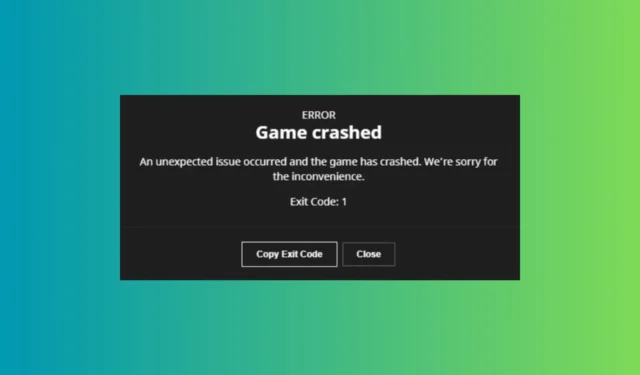
Het kan behoorlijk frustrerend zijn om de LOOT failed exit code 1-fout tegen te komen, omdat je niet meer terug kunt naar je spel. Deze fout komt vaak voort uit problemen met de cache van LOOT, conflicterende programma’s, verouderde bestanden of zelfs interferentie van je firewall of antivirus. Laten we eens kijken naar praktische oplossingen om deze fout te verhelpen.
Hoe los ik de LOOT Failed Exit Code 1-fout op?
1. Wis de cache van LOOT en installeer opnieuw
- Sluit Mod Organizer 2 (MO2) en zorg ervoor dat LOOT niet actief is.
- Druk op Win+ Eom Verkenner te openen.
- Ga naar
C:\Users\[YourUsername]\AppData\Local\LOOT\ - Zoek naar mappen die zijn vernoemd naar de game(s) die je aan het modden bent, zoals Skyrim Special Edition of Fallout4.
- Verwijder de volledige LOOT-map in AppData\Local\
- Ga naar de officiële LOOT-website en download de nieuwste versie.
- Voer het installatieprogramma uit en volg de instructies om LOOT opnieuw te installeren.
- Open LOOT vanaf de installatielocatie (bijvoorbeeld C:\Program Files (x86)\LOOT ).
- Laat het de masterlist initialiseren en sorteren en sluit vervolgens LOOT.
- Start MO2 opnieuw op en probeer LOOT opnieuw uit te voeren vanuit MO2.
Door de LOOT-cache te verwijderen en opnieuw te installeren, worden alle beschadigde bestanden of instellingen verwijderd en vervangen door nieuwe. Dit zou de fout moeten verhelpen.
2. Zorg ervoor dat er geen conflicterende programma’s zijn
- Zorg ervoor dat er geen andere programma’s de LOOT-bestanden gebruiken:
- Druk op Ctrl+ Shift+ Escom Taakbeheer te openen.
- Controleer of er toepassingen zijn die de LOOT-bestanden op de achtergrond gebruiken.
- Sluit alle onnodige toepassingen die mogelijk gebruikmaken van deze bestanden.
- Voer MO2 en LOOT uit als beheerder:
- Klik met de rechtermuisknop op de MO2-snelkoppeling en selecteer Als administrator uitvoeren .
- Doe hetzelfde voor LOOT als u het onafhankelijk wilt uitvoeren.
Door zowel MO2 als LOOT als beheerder uit te voeren, kunt u machtigingsproblemen voorkomen die worden veroorzaakt door andere toepassingen of systeembeperkingen.
3. Werk de dll-bestanden van LOOT bij
- Open Verkenner door op Win+ te drukken E.
- Ga naar C:\Program Files\ModOrganizer\loot of waar MO2 ook is geïnstalleerd.
- Download het bijgewerkte bestand loot32.dll van een betrouwbare bron (zorg ervoor dat het veilig is en van een vertrouwde site komt).
- Vervang de bestaande loot32.dll in de MO2 loot-map door de nieuwe.
- Start MO2 opnieuw en probeer LOOT opnieuw uit te voeren.
Door de .dll-bestanden bij te werken, wordt de compatibiliteit gewaarborgd en worden problemen veroorzaakt door verouderde bestanden opgelost.
4. Schakel de firewall en antivirus tijdelijk uit
- Windows Firewall uitschakelen :
- Open het Configuratiescherm.
- Ga naar Systeem en beveiliging > Windows Defender Firewall.
- Klik op Windows Defender Firewall in- of uitschakelen.
- Selecteer Windows Defender Firewall uitschakelen (niet aanbevolen) voor zowel privé- als openbare netwerkinstellingen.
- Schakel de antivirussoftware uit:
- Open uw antivirusprogramma.
- Schakel het tijdelijk uit (dit verschilt per antivirusprogramma).
- Voer MO2 en LOOT uit om te zien of het probleem is opgelost.
- Schakel na het testen uw firewall en antivirusprogramma opnieuw in.
Soms kan firewall- of antivirussoftware de werking van LOOT blokkeren. Door deze tijdelijk uit te schakelen, kunt u bepalen of dit de oorzaak is.
5. Mod Organizer 2 (MO2) opnieuw installeren
- MO2 openen.
- Exporteer uw modlijst en configuraties naar een veilige locatie.
- Ga naar Configuratiescherm > Programma’s > Programma’s en onderdelen .
- Zoek Mod Organizer 2 en verwijder het.
- Download de nieuwste versie van MO2 van de Nexus-website .
- Volg de installatie-instructies.
- Importeer je modlijst en configuraties terug in MO2.
- Probeer LOOT opnieuw uit te voeren.
Door MO2 opnieuw te installeren, worden alle beschadigde bestanden vervangen en worden eventuele problemen die door het programma zelf worden veroorzaakt, opgelost.
Door deze stappen te volgen, zou u de LOOT failed exit code 1- fout moeten kunnen identificeren en oplossen , waardoor LOOT succesvol kan worden uitgevoerd binnen MO2. Om soortgelijke problemen in de toekomst te voorkomen, moet u uw software regelmatig updaten en back-ups van uw configuraties bewaren.
Als u nog andere vragen of suggesties heeft, kunt u deze gerust in de reacties hieronder plaatsen.



Geef een reactie